
Корисници интернета често се сусрећу са ситуацијом када приликом покушаја гледања филма постоји звук, али видео се не приказује у прегледачу. Многи не знају шта да раде и понекад иду у крајност, укључујући преуређивање оперативног система. Али у већини случајева проблем се решава лакше, на пример, ресетовањем прегледача, омогућавањем убрзавања хардвера или применом других препорука. Размотримо основна решења која су показала највећу ефикасност.
Разлог
У ситуацији када звук иде, а видео се не приказује у прегледачу, важно је утврдити узрок. Може их бити неколико:
- Застарели Фласх Плаиер
- Неблаговремено ажурирање веб прегледача;
- неисправни додатак;
- рушење на самом месту;
- онемогућено хардверско убрзање итд..
Ово је само неколико разлога због којих прегледач не приказује видео, али звук долази. Али њихова решења су често довољна да обнове нормално функционисање веб прегледача.

Како решити проблем?
Ако након укључивања видеа у прегледачу утврдите да постоји звук, али видео се не приказује, подузмите следеће кораке (користећи пример Гоогле Цхроме).
Ресетујте прегледач
Прво што треба почети је „ресетирати“ податке претраживача како би се вратили на првобитне поставке. Ова техника даје резултат у 8 од 10 случајева када не приказује само неки видео (док постоји звук). Када се ресетује, чини се да се веб претраживач „враћа“ на период када се проблем још није појавио.
Да бисте урадили посао:
- Уђите у претраживач и идите на одељак са подешавањима (три хоризонталне тачке). Можете одмах да унесете поставке цхроме: // у адресну траку. Након тога отвара се прозор са списком података.
- Изаберите Напредна подешавања, Ресетујте подешавања прегледача на дну..
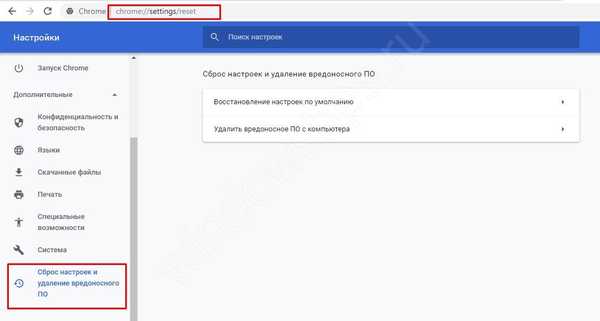
Сада проверите правилан рад ваљка. Ако се видео не приказује у прегледачу, али постоји звук (као и пре), пређите на следећи корак.
Можда ће вам бити корисно: Како очистити предмеморију прегледача
Укључите хардверско убрзање
Други начин да се реши проблем је активирање хардверског убрзавања, што је ефикасно за рачунаре са слабим хардвером. Задатак функције је равномерно распоредити оптерећење између графичког процесора и централног процесора (ГПУ и ЦПУ). Омогућавање опције понекад помаже када постоји звук, али видео из неког разлога се не приказује. Имајте на уму да је упутство валидно само ако је покренут Фласх Плаиер..
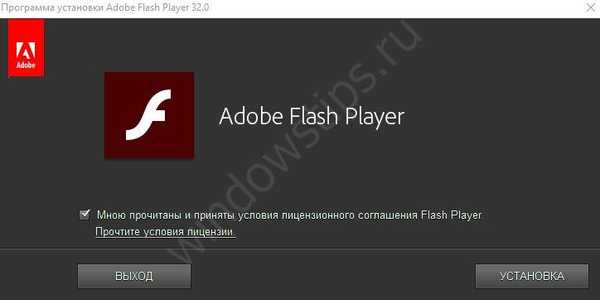
Алгоритам акција:
- отворите клип са којим имате проблема;
- кликните десним тастером миша на екран и изаберите одељак Параметри;
- покрените опцију хардверског убрзања да бисте тестирали свој рад.
Опцију можете покренути и путем прегледача. За Гоогле Цхроме унесите цхроме: // заставе у поље за претрагу, а на листи која се појави пронађите потребна подешавања. Можете експериментирати са другим параметрима..
Ажурирајте Фласх Плаиер
Понекад у ситуацији када у видеу нема слике, а звук се налази у прегледачу, разлог лежи у застарелом Фласх Плаиер-у. Да бисте решили проблем, морате да ажурирате програм и инсталирате га на рачунар. Овдје су могуће двије могућности - преузмите Фласх Плаиер са службеног веб мјеста или га ажурирајте директно путем претраживача.
На пример, у случају Гоогле Цхроме-а, морате да унесете цхроме: // компоненте у адресну траку, а затим проверите ажурирање поменутог модула. Ако је систем пронашао нову верзију, мора бити инсталиран. Сада проверите да ли има звука. Најчешће, прегледач приказује видео запис у нормалном режиму. Имајте на уму да бисте прешли на гледање видео записа путем Фласх плаиера, прво морате искључити стандардни ХТМЛ 5.
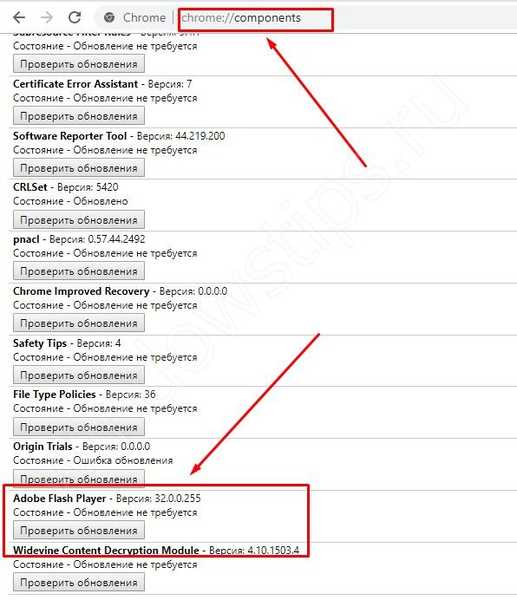
Додатне препоруке
Ако се видео не репродукује у прегледачу, већ се производи само звук, потешкоће се могу отклонити другим методама. Издвајамо оне које корисници најчешће користе и препоручују рачунарски стручњаци:
- Покушајте гледати видеозапис који вас занима на другом порталу, на пример, на друштвеној мрежи. Ако у осталим случајевима постоји звук, а видео се приказује, можете се обратити администрацији сервисне службе и навести ситуацију. Можда је проблем са погрешном репродукцијом последица неправилног рада веб локације.
- Копирајте везу која вас занима и покушајте да гледате видео запис у другом веб претраживачу. Ако у овом случају све функционише, чује се звук, а видео показује да је проблем у претраживачу и његовим подешавањима. У овом случају помаже ресетовање или поновна инсталација програма, омогућавање или онемогућавање хардверског убрзања (поменутог горе).
- Ажурирајте прегледач на најновију верзију. У многим случајевима помаже ситуација са ажурирањем прегледача. Можда се на месту где се видео приказује примењују савремене технологије које нису подржане од програма инсталираног на рачунару. Да бисте је ажурирали, идите на Подешавања, а затим Помоћ и Абоут (за Гоогле Цхроме). Ако је систем пронашао нову верзију софтвера, мора бити инсталиран. Принцип ажурирања је идентичан за све прегледаче.
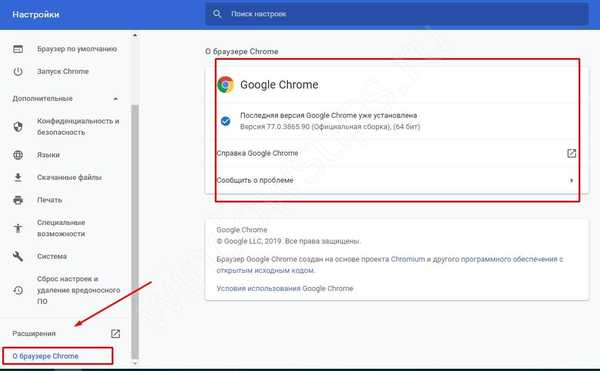
- Онемогућите хардверско убрзање (ако је омогућено). Горе смо напоменули да у ситуацији када постоји звук, али видео се не приказује у претраживачу, укључивање поменутог модула може помоћи. Ако је активирана, покушајте да је искључите. Можда ова функција негативно утиче на перформансе веб прегледача и гледање филмова. Након што онемогућите поставке, морате поново покренути програм.
- Инсталирајте нове управљачке програме на ваш рачунар за видео и звук. Да бисте то учинили, сазнајте имена видео картице и звучне картице преко Управитеља уређаја, а затим потражите ажурирања на званичним веб локацијама произвођача. Да бисте дошли до управитеља уређаја у оперативном систему Виндовс, кликните десним тастером миша на Мој рачунар, затим Својства и идите на одељак који вас занима. Тамо пронађите ставке за видео адаптере и звучне уређаје. Ако постоји звук, али видео се не приказује, потребан вам је само графички адаптер.
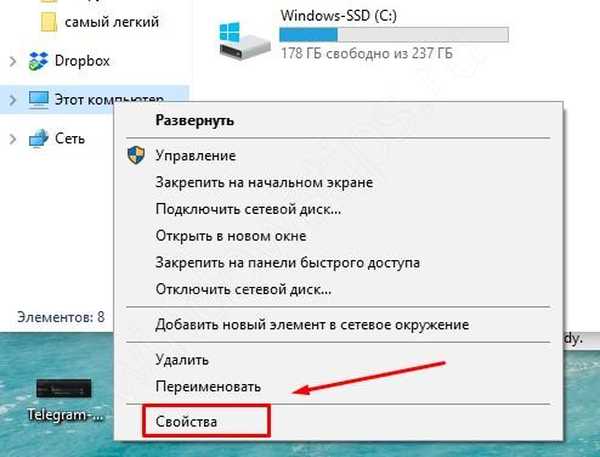
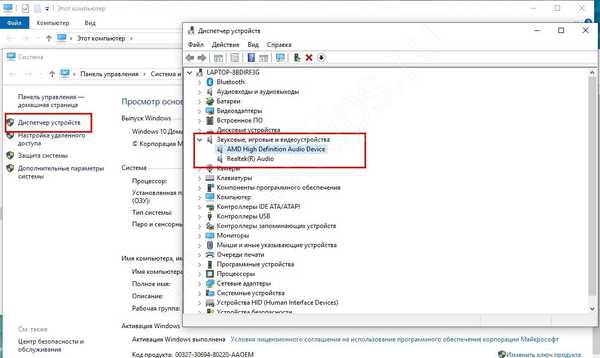
- Ажурирајте кодеке. Један од најчешћих проблема је недостатак потребних кодека на рачунару који су одговорни за исправан излаз слике. Најпроверенија опција је К-Лите Цодец Пацк. Чак и ако ова метода не помаже, инсталирани пакет дефинитивно неће бити сувишан.
- Проверите да ли на рачунару има вируса. Понекад је узрок овог проблема акције злонамерних програма. Да бисте их уклонили, можете да користите било који од антивирусних система или програма за тражење црва. На пример, Малваребитес Анти-Малваре или Др.Веб ЦуреИт.
- Покушајте да потпуно онемогућите антивирус, а затим покрените филм. Ако видео приказује и постоји звук, проблем није у прегледачу, већ у томе што антивирусни софтвер блокира неке функције.
У већини случајева прегледане препоруке могу вам помоћи да брзо и ефикасно решите проблеме. Главна ствар - не доносити кардиналне одлуке док се не користе једноставније методе. На пример, започните са баналним ресетовањем поставки прегледача и ажурирањем Фласх Плаиер-а, а затим наставите са озбиљнијим корацима. У екстремним случајевима, повратак оперативног система на старо одредиште (када проблем са гледањем видеа и звука још није примећен) може помоћи. Овај приступ вам омогућава да се вратите на оригинална подешавања и вратите нормално функционисање веб прегледача.
Добар дан!







